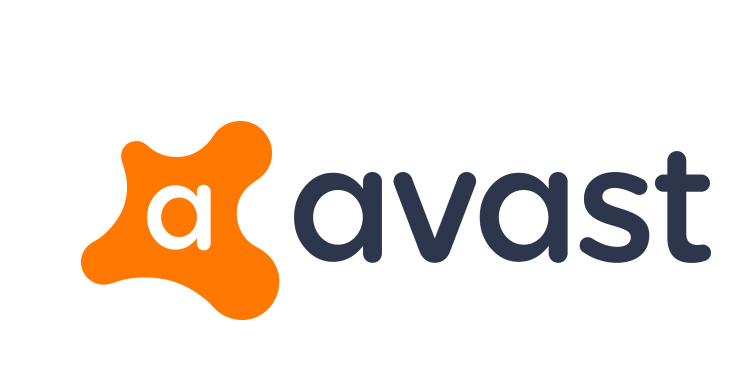Avast antivirus là một trong những phần mềm diệt virus máy tính đang được ưa chuộng nhất hiện nay. Tuy nhiên, trong một số trường hợp như cần tải phần mềm khác hay vì một lý do nào đó mà bạn muốn tắt Avast nhưng không biết phải làm sao thì hãy tham khảo bài viết giới thiệu về cách tắt Avast dưới đây nhé.
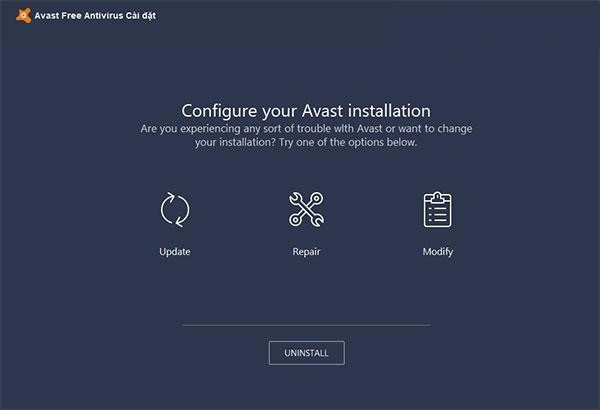
1. Cách tắt ứng dụng Avast antivirus hoàn toàn
Vô hiệu hóa tạm thời Avast sẽ tắt tất cả tính năng bảo vệ trên máy tính bạn. Mặt khác, đôi khi có thể chặn cài đặt một số ứng dụng nhất định. Cách này chỉ tạm thời tắt Avast và phần mềm này vẫn còn trên máy bạn, khi nào muốn quét virus thì vẫn có thể mở lại.
Bước 1: Bạn nhấp chuột phải vào biểu tượng Avast ở trên khay hệ thống hoặc nó có thể nằm trong các biểu tượng ẩn. Bạn sẽ làm nó hiện ra bằng cách nhấp chuột vào biểu tượng mũi tên.
Bước 2: Tiếp theo, bạn hãy nhấn chuột vào Avast Shields Control.
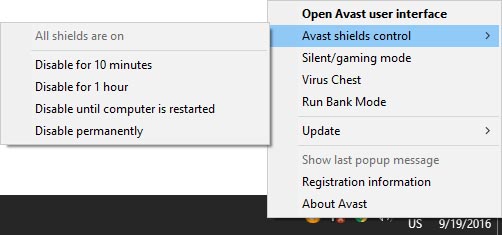
Bước 3: Lúc này, trên màn hình sẽ xuất hiện các tùy chọn. Bạn hãy nhấp chuột vào tùy chọn bạn muốn Avast bị vô hiệu hóa.
-
Disable for 10 minutes -> Tắt phần mềm trong 10 phút
-
Disable for 1 hour -> Tắt phần mềm trong 1 giờ
-
Disable until computer is restarted -> Tắt phần mềm cho đến khi khởi động lại máy tính.
-
Disable permanently: Tắt vĩnh viễn phần mềm
Bước 4: Bạn cần phải thực hiện xác nhận tùy chọn của mình để tắt avast. Cuối cùng, bạn chọn Yes nếu bạn xác nhận đồng ý.
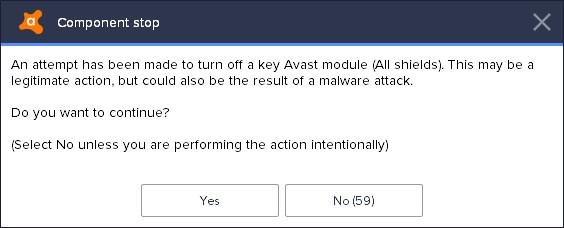
Chú ý: Nếu bạn muốn đảm bảo Avast đã thực sự bị vô hiệu hóa thì chỉ cần mở cửa sổ chính của nó. Nếu xuất hiện thông báo có nội dung như sau “Tất cả các lá chắn của bạn đều tắt”’. Để bật lại lần nữa, bạn hãy nhấp vào nút màu xanh lá cây “Khắc phục” và nó sẽ chuyển sang màu xanh với thông báo là “Bạn được bảo vệ”.
2. Cách tắt tính năng cơ bản trên Avast free antivirus
Đôi khi bạn cần phải tắt Avast Antivirus tạm thời hay chỉ cần tạm dừng một số tính năng bảo vệ của Avast Antivirus. Mục đích là để cài đặt một số phần mềm hoặc là truy cập vào trong web yêu thích mà bị phần mềm diệt virus Avast chặn lại. Cách tắt Avast antivirus tạm thời như sau:
Từ giao diện chính của phần mềm chọn Bảo vệ -> Lá chắn cơ bản. Có 4 mục chính chính mà bạn cần quan tâm gồm:
-
Lá chắn tập tin: Thực hiện quét mọi tập tin bạn thêm vào, tải về hay được mở trên máy tính cá nhân của bạn.
-
Lá chắn hành vi: Cảnh báo nếu có bất kỳ phần mềm hay các ứng dụng nào nguy hiểm.
-
Lá chắn web: Chặn các cuộc tấn công trên web và những file tải xuống chứa virus, phần mềm độc hại.
-
Lá chắn Email: Chặn các tập tin đang đính kèm email nguy hiểm.
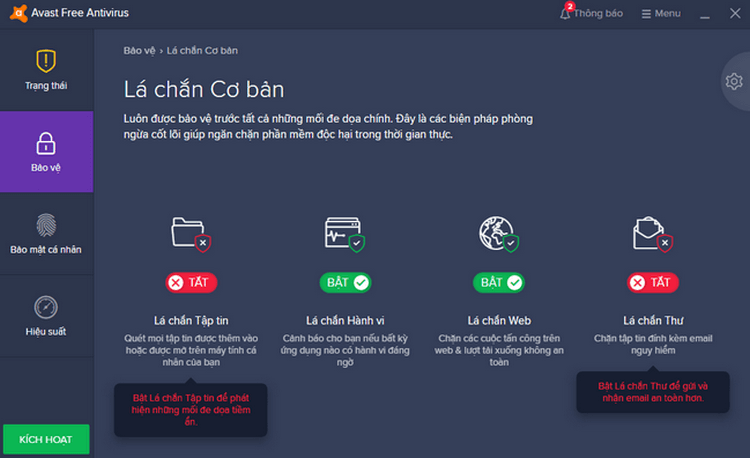
Tùy vào mục đích mà bạn có thể lựa chọn tắt tính năng mà mình không muốn dùng.
Khi bạn sử dụng chức năng tắt Avast tạm thời thì sẽ đồng nghĩa với việc máy tính của bạn không còn được bảo vệ bởi phần mềm diệt virus này nữa. Vì vậy bạn cần phải chắc chắn rằng bạn biết những gì bạn đang làm, để có thể tự bảo vệ máy tính của mình.
3. Cách tắt các tính năng nâng cao trên Avast Antivirus
Avast chỉ cho phép người dùng thực hiện vô hiệu hóa một số biện pháp bảo vệ nhất định, nhưng lại không có menu nào cho phép bạn đóng hoặc thoát hoàn toàn phần mềm. Điều này là do Avast đã được trang bị tính năng tự bảo vệ tích hợp giúp bạn (hay bất kỳ phần mềm độc hại nào mà thiết bị của bạn bị nhiễm) không thể vô hiệu hóa các tính năng chống vi-rút của Avast. Tuy nhiên, bạn cũng có thể tắt tính năng này để có thể đóng và tắt phần mềm Avast bằng cách:
Bước 1: Trên thanh tác vụ Windows, bạn hãy bấm chuột trái vào biểu tượng Avast màu cam để mở giao diện người dùng của Avast. Tiếp theo, bạn chọn Menu -> Thiết lập.
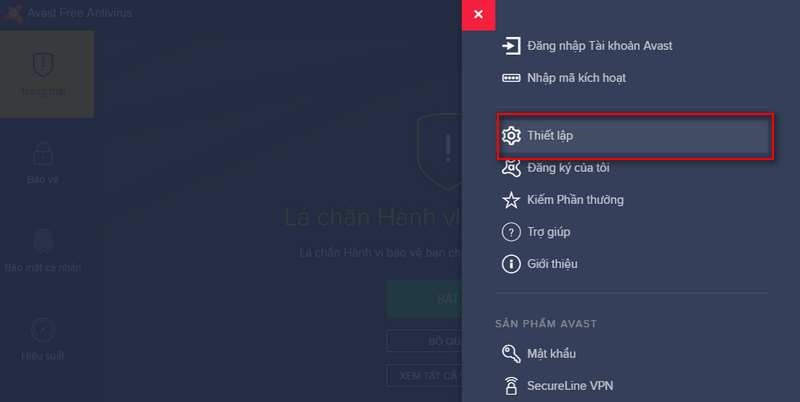
Bước 2: Tiếp tục bạn click vào mục “Khắc phục sự cố” và bỏ chọn 2 tính năng “Bật tự động bảo vệ” và Bật thêm tính năng “Hỗ trợ ảo hóa phần cứng”.
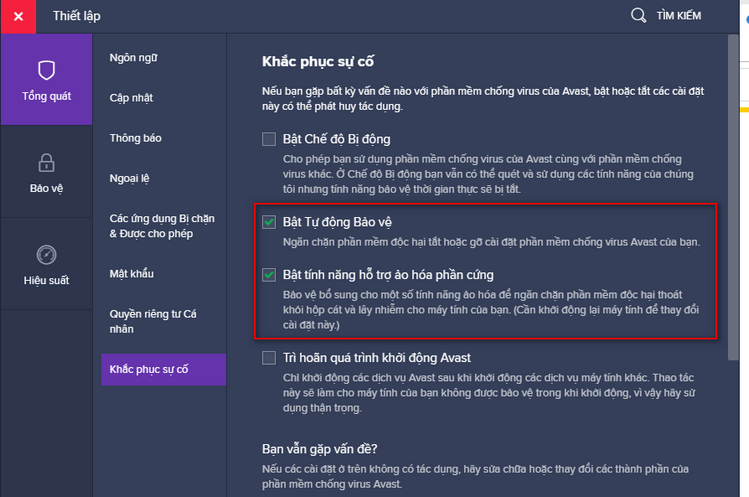
Bước 3: Lúc này, màn hình sẽ hiển thị ra thông báo nhắc lại việc xác nhận rằng bạn muốn vô hiệu hóa tự vệ. Bạn hãy nhấn OK để xác nhận.
Bước 4: Tiếp theo, bạn nhấp chuột phải vào thanh tác vụ Windows và chọn Trình quản lý tác vụ (Task Manager) để thực hiện mở Trình quản lý tác vụ.
Bước 5: Trong tab Process, bạn di chuột chuột tìm đến dòng Avast Antivirus, bấm chuột phải vào nó, rồi chọn End task. Thực hiện lặp lại quy trình này cho tất cả các tác vụ đang chạy khác bắt đầu bằng từ “Avast”.
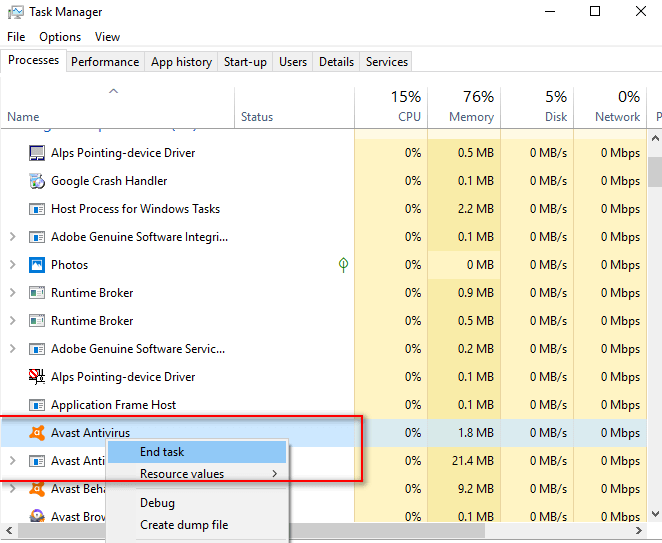
Chú ý, các bước này đều có thể áp dụng cho tất cả các giải pháp Avast Antivirus (tức là cho Avast Pro Antivirus, Avast Internet Security hay phiên bản Avast Premier) chạy những phiên bản mới nhất hiện có.
4. Cách gỡ cài đặt hoàn toàn phần mềm Avast Antivirus khỏi máy tính
Nếu như đã thực hiện tắt ứng dụng hay tắt các tính năng của Avast Antivirus nhưng vẫn không thể giải quyết được vấn đề của bạn. Cách giải quyết là bạn có thể xem xét gỡ cài đặt hoàn toàn phần mềm Avast Antivirus ra khỏi máy tính của mình.
Bạn có thể sử dụng ứng dụng uninstall trên windows hoặc sử dụng phần mềm hỗ trợ từ bên thứ 3 để xóa hoàn toàn Avast Antivirus.
Trên đây là những chia sẻ về cách tắt Avast, chúng tôi hy vọng đã mang đến cho bạn đọc những thông tin bổ ích. Nếu bạn có nhu cầu cần được tư vấn hay hỗ trợ miễn phí về các thủ thuật máy tính hãy để lại bình luận bên dưới bài viết này nhé.